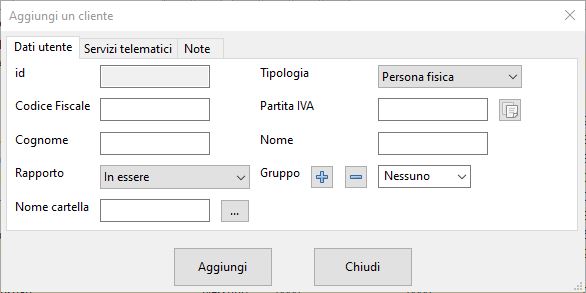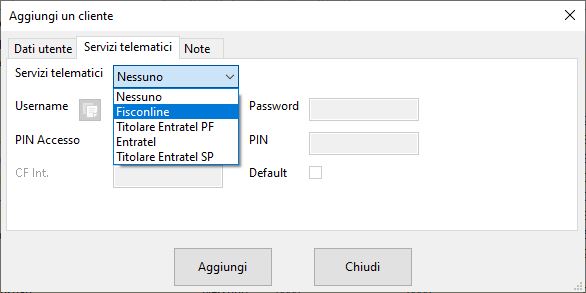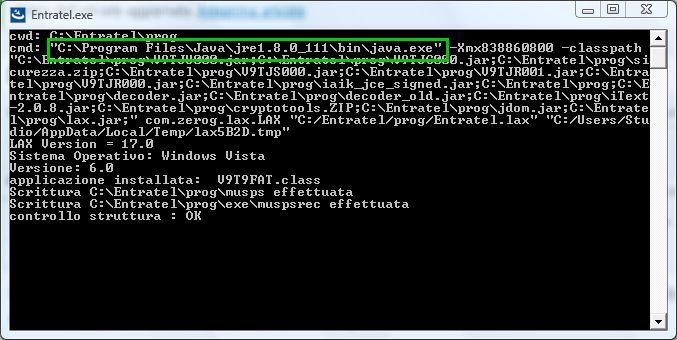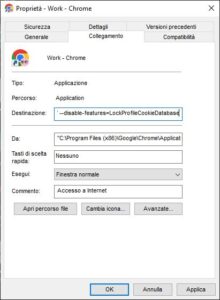Questa versione del programma vuole essere un tentativo di ripristinare, dopo i recenti cambiamenti alle modalità di accesso al cassetto fiscale, le funzionalità di base del programma. E’ un primo passo, ma tanto lavoro resta da fare, per evitare lunghe attese lo pubblico subito, ma usatelo con attenzione.
In sintesi
E’ meglio leggersi tutta la pagina, ma se andate di fretta i cambiamenti possono essere così riassunti: GFE utilizzerà un browser, per ora solo Chrome, da cui prendere i dati necessari per comunicare col sito dell’Agenzia delle Entrate. Questo cambiamento ha portato a dover modificare/rivedere porzioni molto ampie del software quindi posso anche aver introdotto dei malfunzionamenti in procedure prima corrette, state attenti.
GFE cerca di aprire il cassetto fiscale nel browser e poi prende i dati da un file dove sono conservati i cookies (il percorso verso il file va salvato nel file di configurazione). Questo file non viene aggiornato in tempo reale, ma ogni 60/90 secondi, almeno sul mio pc, motivo per cui ci saranno dei rallentamenti nell’accesso al sito.
Se sul browser è aperta la pagina del cassetto fiscale potrete scaricare gli F24 in GFE evitando la procedura di autenticazione, quindi, in teoria, funziona anche per i clienti che ahnno fatto l’accesso con SPID, CIE o altro. Per l’aggiornamento del file non immediato, se accedete al cassetto fiscale manualmente e poi volete scaricare gli F24, aspettate circa 60 secondi, altrimenti GFE non vedrà ancora l’accesso.
Cosa è successo?
Dal 27 gennaio 2022, l’Agenzia delle Entrate ha dismesso la vecchia modalità di accesso al cassetto fiscale rendendo impossibile accedere al cassetto fiscale con la vecchia versione del programma Gestione Facile Entratel. La nuova modalità di accesso fa ampio ricorso al Javascript del quale sono totalmente a digiuno, se è una tecnologia che conoscete e volete darmi una mano nello sviluppo contattatemi attraverso il sito.
Come ho risolto
Per aggirare l’ostacolo, ho scelto di appoggiarmi all’utilizzo di un browser esterno, per ora solo Chrome, da cui prendere i dati che mi servono.
Quindi si dovrà prima accedere al cassetto fiscale in Chrome, potete aiutarvi col tasto destro sul nome del cliente e poi scegliete “Accedi ai servizi telematici”, appena sarete sulla pagina del cassetto fiscale del cliente, potrete scaricare dal software f24, dichiarazioni, ecc…
Il download delle fatture elettroniche, invece, non presenta cambiamenti, funziona quello che funzionava prima.
Per evitare errori, il programma verifica che il cassetto fiscale aperto in Chrome sia quello corretto, ma prestate attenzione.
Questa soluzione introduce, rispetto al passato, un passaggio in più che è alquanto fastidioso, ma altre soluzioni non ne ho trovate.
Cosa funziona
Il download delle fatture elettroniche funziona per tutti i casi gestiti anche prima.
Per gli altri documenti, basta accedere come detto sopra al cassetto fiscale del soggetto interessato in Chrome e poi lanciare il download dei vari file da Gestione Facile. Questo sistema funziona con tutti, anche se l’accesso viene effettuato con SPID, CNS o CIE.
Se, ad esempio, voglio scaricare i documenti di una società con Fisconline devo:
- Accedere al fisconline del legale rappresentante
- Cambio l’utenza in quella della società
- Accedo al cassetto fiscale
- Aspetto una sessantina di secondi (Chrome non scrive subito i dati di accesso sul disco)
- Lancio il download degli F24 da Gestione Facile Entratel. GFE controlla che il cassetto fiscale aperto sia quello giusto, altrimenti chiude la sessione e prova a riaccedere.
N.B. L’accesso si può fare anche da GFE, tasto destro sul nome del legale rappresentante (non della società) e scelgo “Accedi ai servizi telematici”
Cosa non funziona
Per pubblicare qualcosa in tempi rapidi ho verificato che almeno le funzioni base non diano problemi, tante però sono le cose che non funzionano a dovere, tra le quali:
- Non è possibile aprire due istanze del programma contemporaneamente
- Il limiti scritti sopra
- I messaggi, nel log del programma, non sempre sono corretti
- Il cambio in automatico delle password, se la password è scaduta, dovrete modificarla a mano
- La verifica della partita iva
- Varie altre cose
IMPORTANTE – La configurazione, operazioni preliminari
Per far dialogare GFE con Chrome, dovete inserire nel file di configurazione il percorso verso i Coookie di Chrome e verso l’eseguibile di Chrome, attualmente nel file troverete i miei dati, ma saranno simili ad installazioni classiche di Chrome.
Il file di configurazione è config.ini e la variazione andrà fatta a mano (fate prima una copia di backup). Il file si trova nella cartella di installazione del programma (di default si trova in C:\Documenti\GestioneFacileEntratelV2\config), se non ricordate dove l’avete installato, potete andare in Aiuto / Mostra cartelle di lavoro, aprire la cartella backup che trovate in basso, quindi vi spostante in questa cartella, andate sopra di un livello e da lì entrate nella cartella “config”, aprite quindi il file config.ini e modificate le voci in fondo al file “percorso browser” e “cookie browser”.
Se in fondo a “Percorso browser” c’è “%%s”, cancellatelo.
Fate anche una copia del database come ulteriore sicurezza: Manutenzione / Backup / Crea un backup.
Se Chrome è lento all’avvio, vi consiglio di usare GFE con Chrome già aperto.